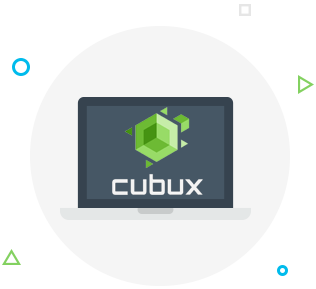Функция Force Touch используется не только в смарт-часах Apple Watch, она активно внедряется во всю «яблочную» технику. Force Touch контролирует силу нажатия на дисплей, поэтому производители дополнительно внедрили еще несколько функций на ее основе, которые можно использовать в Apple Watch.
 Очищаем уведомления
Очищаем уведомления
Выпадающий список с уведомлениями быстро заполняют экран, особенно если своевременно не очищать их сразу после ознакомления. Если накопилось больше десятка таких сообщений, совсем не обязательно удалять их поштучно. Достаточно зажать и удерживать панель уведомления, пока не появится окно о предложении удаления сообщений. Затем выбирается «Очистить все».
Создаем и удаляем циферблат
При необходимости, вы можете создать пользовательский циферблат с любой фоновой картинкой. Для этого необходимо открыть папку со своими фото и выбрать наиболее понравившейся кадр. После зажимается экран и как только появится сообщение «Создать циферблат» выбрать фото из папки. При необходимости, можно выбрать функцию «Калейдоскоп» и фото станет основой для специально созданного анимированного калейдоскопа.
Чтобы вернуть предыдущий вид циферблата, необходимо зайти в настройки и свайпнуть влево или вправо вверх для его удаления.
Создаем новое сообщение
При необходимости, на Apple Watch вы можете не только отвечать на входящие сообщения или электронные письма, но и создавать новые. Достаточно просто открыть подходящее приложение — почта или мессенджер, зажать экран и начать печатать новое сообщение, после того как появится системное сообщение «Новое сообщение». Потом нужно выбрать получателя сообщения среди списка контактов. Набирать текст вручную не обязательно, вы сможете набрать его при помощи функции «Зарисовка» или создать аудиосообщение. После отправляется, как обычное сообщение.
Проверяем данные активности за неделю и меняем цель активности
Чтобы получить сводк активности за прошедшую неделю, необходимо открыть приложение «Активность» и нажать на экран с усилением. После на экране появится уведомление, сколько раз в течение недели пользователем исполнялась поставленная цель активности. Чтобы изменить поставленную цель по потери килокалорий — увеличить ее или снизить, необходимо открыть приложение «Активность». Потом, зажать экран, дождаться системного сообщения «Изменить цель активности» и настроить тот показатель, который кажется оптимальным на текущее время.
Слушаем музыку на любом устройстве с поддержкой AirPlay
Для тех, кто хранит музыку в смарт-часах, можно воспользоваться возможностью трансляции аудио не только на свои беспроводные наушники, но и на любое другое устройство поддерживающее AirPlay. Для этого заходим в папку с музыкой, зажимаем экран и выбрать среди списка отразившихся устройств то, которое вы желаете использовать для прослушивания музыкальных файлов.
Делимся с контактами из Apple Watch актуальным местоположением
Если необходимо оперативно поделиться своим местоположением, необходимо открыть приложение «Сообщения», выбрать контакт для обмена данными и нажать на экран. Перед вами появится меню, в котором необходимо выбрать пункт «Поделится геопозицией». Но, перед этим необходимо убедиться, что обмен геолокациями доступен. Необходимо также разрешить обмен данными с другими пользователями. В противном случае, функция просто не будет работать.
Переключаемся между несколькими видами карты и находим близлежащие достопримечательности
Если открыть приложение с картами, можно переключаться между различными поисковыми запросами. Достаточно просто на необходимой карте выбрать среди следующих запросов:
- общественный транспорт;
- еда;
- путешествия;
- развлечения;
- покупки.
Стоит сразу понять, что пункты отмечаются другими пользователями и не всегда актуальны.
Список возможностей далеко не полный и постоянно пополняется производителем с каждым новым обновлением Apple Watch.